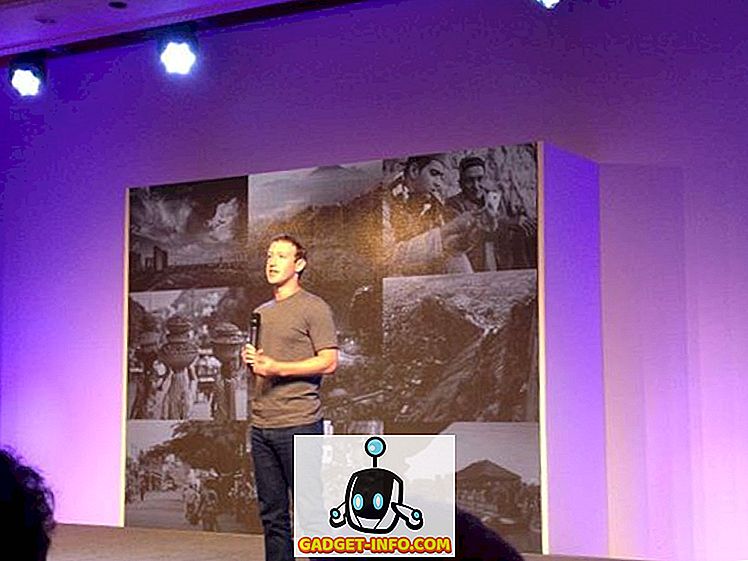Сваки пут када инсталирате Линук, имате могућност да поделите ваш хард диск. Ово је неопходно зато што - у већини случајева - Линуку је потребна сопствена партиција за рад.
Партиционирање чврстог диска у основи резање чврстог диска у одвојене, дискретне секције, од којих је сваки рачунар посматран као појединачни чврсти диск. Партиционирање омогућава Виндовс-у да каже "ово је мој диск", а Линук да каже "ово је мој диск" и пошто сваки оперативни систем треба сопствени систем датотека, проблем је решен.
Понекад, међутим, можда ћете морати да поделите чврсти диск у време када не инсталирате. Можда сте купили екстерни хард диск и ви сте га спремни за инсталацију, или можда само требате претворити неки неискориштени простор у нешто корисно. За кориснике КДЕ-а, програм који се зове КДЕ Паритион Манагер је фантастична опција.

Неколико напомена о партиционирању тврдих дискова
Пре него што говоримо о КДЕ Партитион Манагер-у, постоји неколико ствари које треба имати на уму када је у питању партиционисање. Прво је да не можете да измените активну партицију, тако да ако желите да измените партицију, будите сигурни и прво је искључите. Ако желите да измените нешто на вашој партицији за покретање, мораћете да покренете рачунар користећи флеш диск или Ливе ЦД.
Друго, партиционисање може проузроковати оштећење датотека, понекад случајно, али у другим случајевима због корисничке грешке. Претварање партиције из Ект3 у НТФС, на пример, ефективно ће избрисати ваш хард диск. Све те датотеке? Пооф. Отишла. Зато будите сигурни да имате резервну копију диска пре него што почнете.
Инсталирање КДЕ Партитион Манагер
Упркос свом називу, КДЕ Партитион Манагер се може користити на било којој различитости Линука, тако да без обзира да ли користите ГНОМЕ, КДЕ, кфце или било које друго десктоп окружење, све док је КДЕ библиотека доступна, КДЕ Партитион Манагер ће радити. У Убунтуу, КДЕ Партитион Манагер се покреће командом “партитионманагер”, тако да је инталирање једнако лако. Прво, отворите Терминал:

Затим откуцајте следећу команду:
судо апт-гет инсталл партитионманагер
Ако користите КДЕ-центриц дистро, вероватно нећете морати да инсталирате много више од стварног КДЕ Партитион Манагера, али ако користите Убунту (који користи ГНОМЕ) или Ксубунту (који користи кфце), ви ' Вероватно ћете морати да зграбите неколико КДЕ библиотека - које ће се аутоматски инсталирати - да би КДЕ Партитион Манагер исправно радио). То је оно што се привлачи приликом инсталирања у Убунту:

Једном инсталиран, КДЕ Партитион Манагер ће се наћи у менију Систем Тоолс (у ГНОМЕ). У КДЕ-у ће бити у менију Систем. У оба окружења, може се покренути уписивањем “партитионманагер” у прозор Терминала.
Коришћење КДЕ Партитион Манагер
Шта може да уради КДЕ Партитион Манагер? Може се користити за брисање партиција, премјештање партиција, промјену величине партиција и конверзију партиција.
Још једном, обавезно демонтирајте било коју активну партицију пре него што почнете да радите.

Брисање партиција је оно што бисте очекивали. Пре него што почнете, имате партицију са подацима на њој и када завршите, партиција (и подаци) је нестала, остављајући само неискоришћени простор.

Премештање или промена величине партиција се може обавити из неколико различитих разлога. Можда сте управо избрисали партицију и желите да попуните празан простор једним од постојећих партиција.
Или можда имате велику, углавном празну партицију коју желите да смањите да бисте направили места за другог. У овом случају, променићете величину партиције. Једноставно изаберите опцију Ресизе / Мове из менија када је партиција коју желите да уредите означена.

Сада једноставно изаберите да ли желите да имате слободан простор пре или после партиције, а нова величина партиције треба да буде.

КДЕ Партитион Манагер скенира ваше дискове пре било каквих операција, тако да ако имате више података на диску него што би се уклопили на вашу промењену диск јединицу, операција неће успети и неће јој бити дозвољено да настави.
Конверзија партиција из једног система датотека у други је у основи два корака у једном. Постоји много различитих типова система датотека који се користе у рачунарима. Виндовс користи НТФС, Мац рачунари користе ХФС +, а већина Линук дистрибуција користи један од проширених система датотека: Ект2, Ект3 или Ект4 (а има и много других доступних, као што су КСФС и РеисерФС).
Када конвертујете из једног у други, изгубићете све податке на партицији, тако да конверзија система датотека обично значи да желите да задржите партицију на месту, али желите да је користите другачије. Да бисте приступили овом алату, означите партицију коју желите да промените, а затим кликните на дугме Својства на траци са алаткама.

Такође можете да кликнете десним тастером миша на партицију коју желите да измените и да изаберете опцију Својства из менија који се појави.

Ово ће отворити велики прозор Пропертиес, који нуди могућност промене ознаке ваше партиције, система датотека, прегледа информација о партицији (као што је тачка монтирања, УУИД, величина и сектори) и промена заставица.

Извршите измене и кликните на дугме У реду, који ће отворити дијалог упозорења као што је овај:

КДЕ Партитион Едитор вам омогућава да радите све ово и још много тога. Можете га користити за рад на локалним чврстим дисковима или преносним уређајима. Он може да унесе измене, као и да провери грешке у вашим диск јединицама.
Од вас ће се тражити да са сваким кораком потврдите да желите да урадите неку радњу, а КДЕ Партитион Манагер пружа корак-по-корак листу радњи за сваки процес, тако да ако нешто крене наопако, можете видети где се десила грешка .
Поново, менаџери за партиције нису за оне који су слабог срца. Многи људи никада неће користити један, или се неће осећати угодно користећи га чак и ако постоји потреба. Али то је у реду ... партиционирање није нешто што се ради свакодневно.
Али КДЕ Партитион Манагер је ту, и то је добар комад софтвера. Ако користите КДЕ као радно окружење и треба вам нешто што ће вам помоћи да управљате и модификујете партиције система, КДЕ Партитион Мангер је одличан избор.